homebrew로 jdk를 설치하면 된다. homebrew가 설치가 안되어있다면 터미널로 설치해주자.
- 이 커맨드를 입력하면 stable한 가장 최신 jdk를 설치한다.
$ brew install openjdk- 그 다음 시스템에서 openjdk 최신버전을 찾을 수 있도록 아래 명령어에서 숫자만 바꿔서 입력한다. 커맨드를 입력하면 password 입력하게 되는데 (아마도) 맥북 잠금비밀번호를 입력하면 되는 것 같다.
$ sudo ln -sfn /opt/homebrew/opt/openjdk@21/libexec/openjdk.jdk /Library/Java/JavaVirtualMachines/openjdk-21.jdk- zsh를 이용할 경우 아래처럼 명령어를 입력하여 PATH에 대해서도 같이 추가해준다. (숫자는 최신버전으로 변경)
$ echo 'export PATH="/opt/homebrew/opt/openjdk@21/bin:$PATH"' >> ~/.zshrc- shell 설정의 변경사항을 적용한다.
$ source ~/.zshrc- openjdk 최신버전이 제대로 반영되었는지 확인한다.
$ java -version
$ javac -version- 그 다음 openjdk를 안드로이드 project에 적용하려면 안드로이드 스튜디오 Settings → Gradle에서 Gradle JDK를 설치한 jdk로 설정해주면 된다. 보통은 Detected SDKs에 설치한 openjdk가 나타나는데, 안된다면 경로를 직접 설정해주도록 하자. 밑에 이미지를 보면 알겠지만 Home으로 끝나는 경로로 설정해야 인식된다.
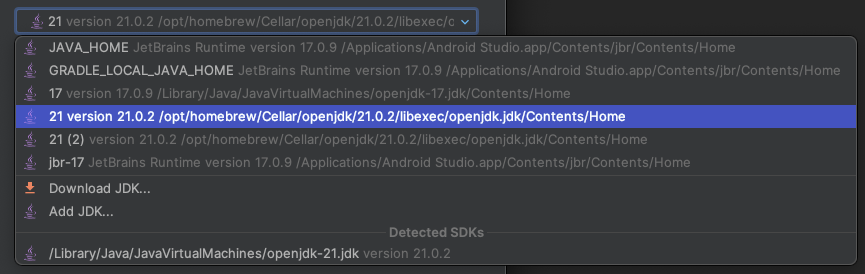
현재 설치되어있는 전체 jdk 목록과 경로는 이 커맨드를 입력하면 알 수 있다.
$ /usr/libexec/java_home -V제거하고 싶은 jdk가 있다면 아래 커맨드 뒤에 경로를 붙여주면 된다.
$ sudo rm -rf [jdk 경로](Mac에서는 보통 Users로 시작함)